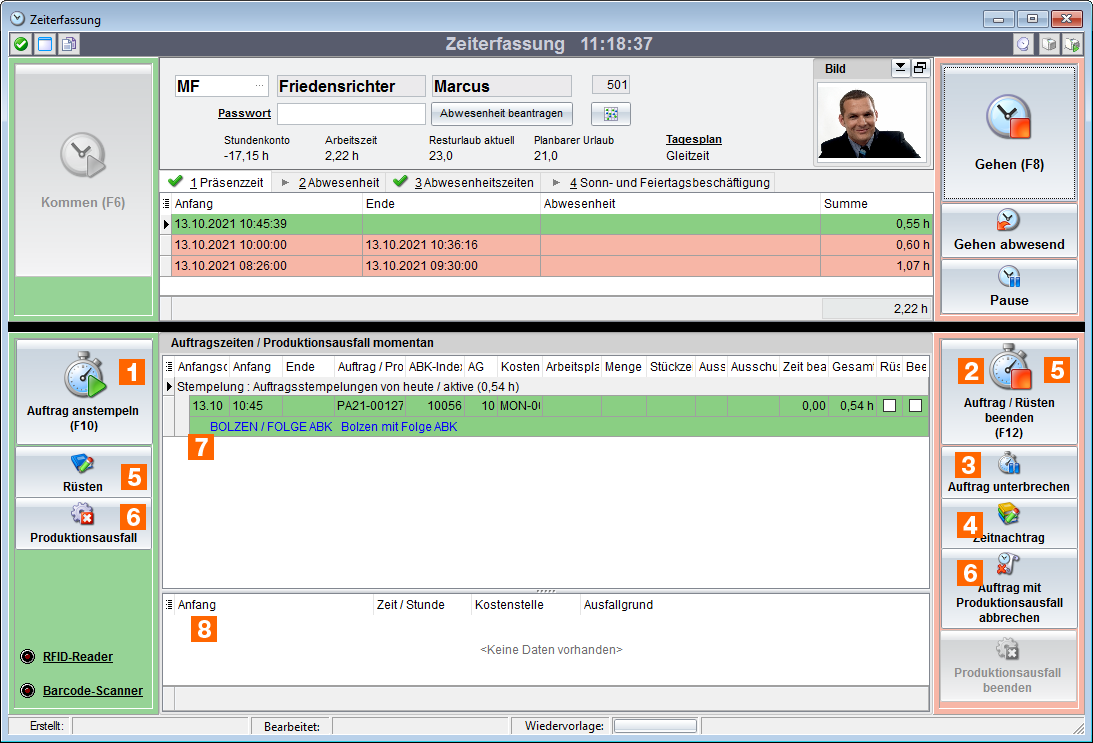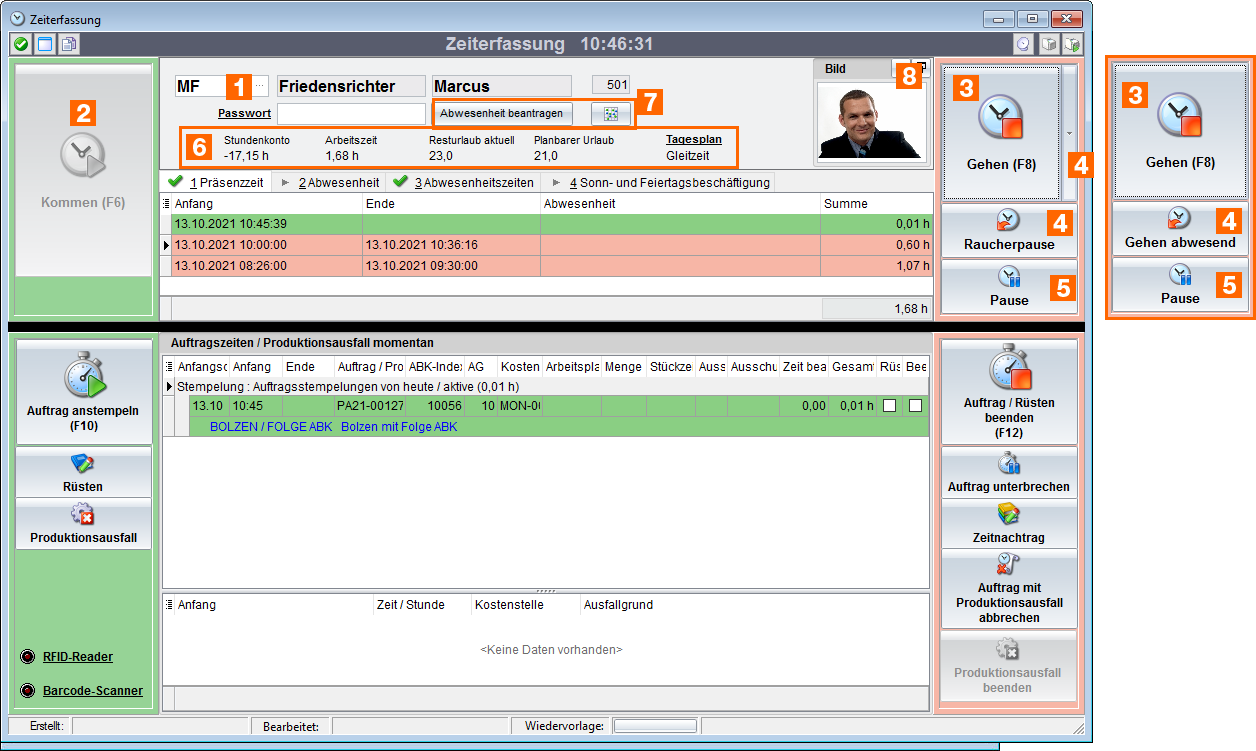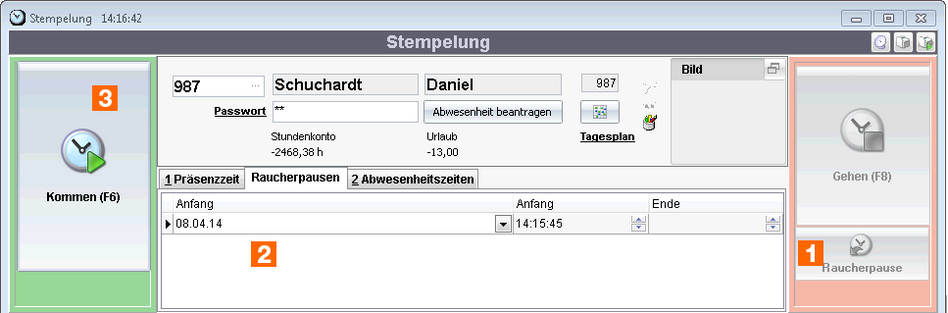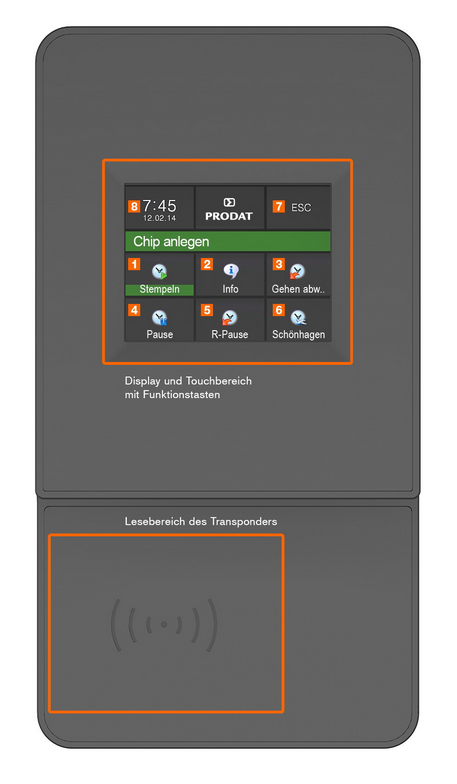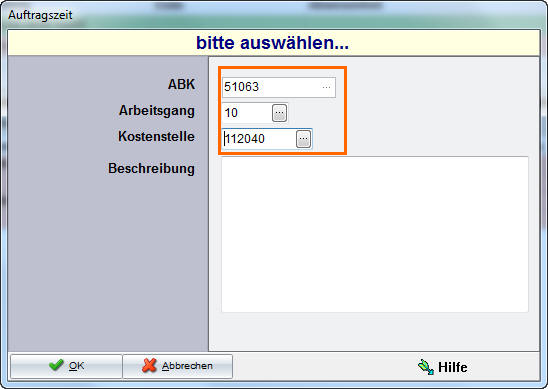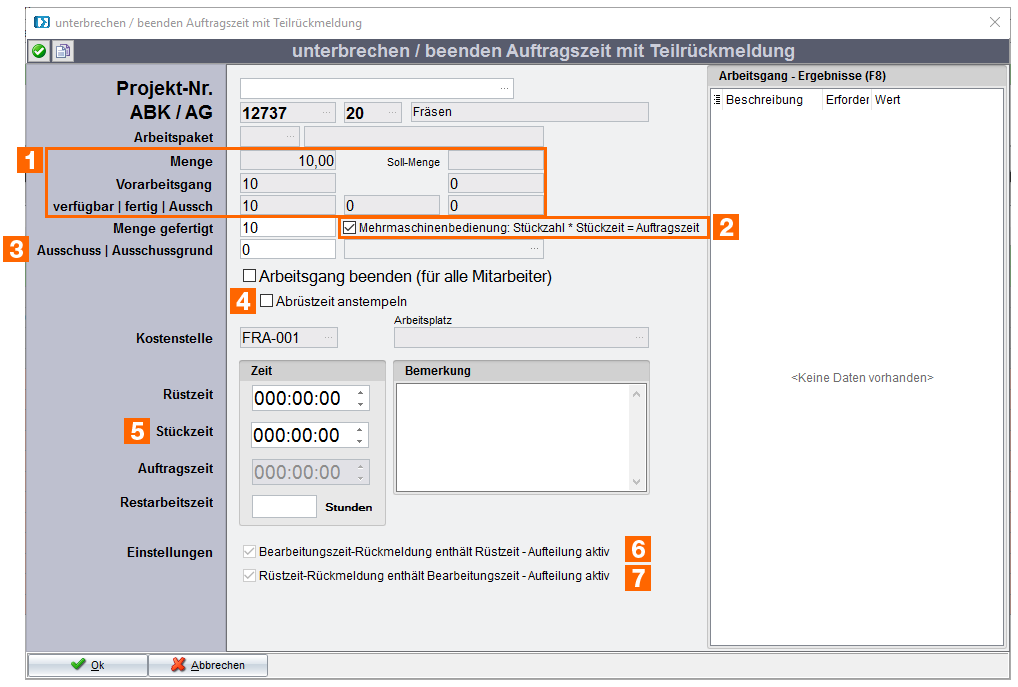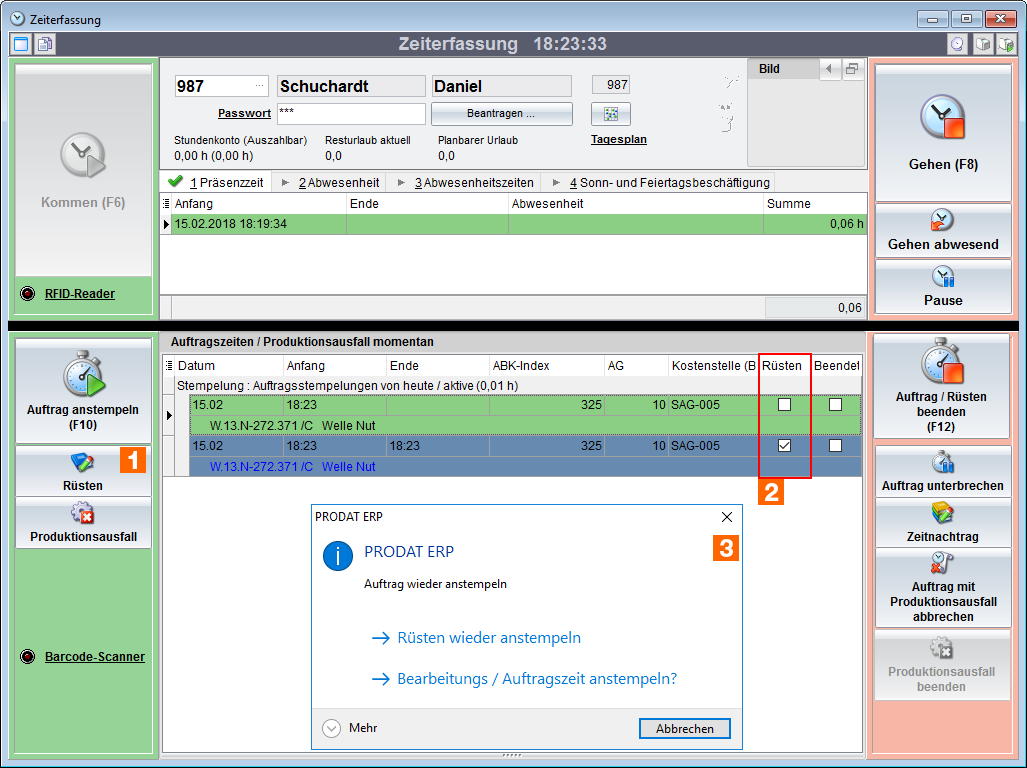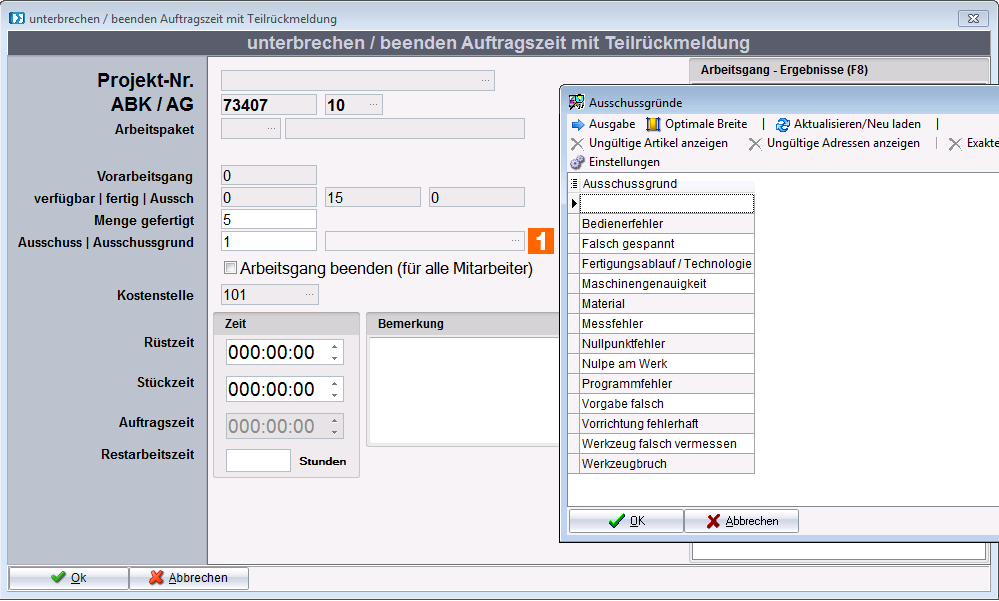|
In der Oberfläche Zeiterfassung werden sowohl die Präsenzzeiten als auch die Auftragszeiten durch die Mitarbeitenden erfasst. Im oberen Teil wird der Bereich der Präsenzeit, im unteren Teil der Bereich der Auftragszeit dargestellt. Dabei sind aktive Einträge (anwesend, in Arbeit) grün, inaktive Einträge (beendet, gegangen) rot.
- Einstieg
- Betriebsdatenerfassung
- Zeiterfassung
- Präsenzzeit
Die Zeiterfassung ermöglicht Mitarbeitern die Stempelung ihrer Anwesenheitszeiten und Pausen. Darüber hinaus ist es möglich ausgewählte Prozesse der Personalverwaltung: die Abwesenheitsbeantragung, Arbeit an Sonn- und Feiertagen sowie die Auszahlung von Überstunden zu ermöglichen.
- Präsenzzeit stempeln
(1) Login bzw. Mitarbeiternummer auswählen, nutzen Sie dazu auch die Suchfenster [F2]
Mit Angabe des Passworts, werden die Daten geladen. Das System wird nun automatisch An- oder Abstempelung vorschlagen, je nachdem wie Ihre letzte Aktion aussah. Nutzen Sie auch die auf den Schaltflächen ausgeschriebenen Tastenkombinationen.
Hinweis: Mitarbeitende können sich selbst ein Kennwort mit Klick auf das unterstrichene Label Passwort vergeben.
(2) Kommen stempelt die Präsenzzeit an
(3) Gehen stempelt die Präsenzzeit ab
(4) Gehen mit Abwesenheitsgrund
Benutzen Sie diese Funktion, um eine besondere Abwesenheit zu vermerken. So z.B. Wenn Sie ihren Urlaub beginnen, während der Arbeitszeit eine Dienstreise antreten, zum Arzt gehen oder ähnliches. Der Beginn der Abwesenheit wird festgehalten und bei der nächsten Kommen-Stempelung wieder beendet.
Hinweis: Die Schaltfläche Gehend Abwesend kann zu Raucherpause umdeklariert werden (Einstellungen > BDE > Präsenzzeit)
(4) Raucherpause stempeln siehe folgender Abschnitt
(5) Pause erfassen. Prinzipiell könnte eine Pause ebenso über die Funktion Gehen (3) gestempelt werden. Die Abwesenheit Pause bietet jedoch den Kollegen die Möglichkeit festzustellen, ob Sie zu einem späteren Zeitpunkt wieder verfügbar sind
(6) Übersicht zu Stundenkonto, der aktuellen Arbeitszeit, des Resturlaubs, des noch planbaren Urlaubs und des heutigen Tagesplans
(7) Beantragung von Urlaub und anderen Abwesenheiten
Die Verlinkung in die Urlaubsplantafel dient einerseits der Beantragung von Abwesenheiten und andererseits auch dafür einen Überblick über den Stand der Abwesenheiten der anderen Mitarbeitenden der gleichen Abteilung zu erhalten. Der nicht anonymisierte Abwesenheitsgrund und Abwesenheiten in der Vergangenheit werden nur für den aktuellen Benutzer gezeigt.
(8) Mitarbeiter-Bild. Zum Beispiel kann versehentliches Stempeln für andere Mitarbeiter besser verhindert werden
- Raucherpausen stempeln
Raucherpausen gelten als spezielle Art der Pausen in Bezug auf Präsenz- sowie Auftragszeiten. Es gelten folgende Regeln:
| • | Die Präsenzzeiten werden nicht real durch die Raucherpausen unterbrochen, diese laufen durchweg. Somit wird im Schichtbetrieb mit festen Arbeitszeiten verhindert, dass Mitarbeitende nicht mehr auf Ihre Vorgabezeit kommen. |
| • | Raucherpausen werden nur einmal am Monatsende gerundet. Zum Monatsabschluss wird die Summe aller Raucherpausen gebildet, einmalig gerundet und von der Anwesenheit abgezogen. |
- Raucherpause aktivieren
(1) Die Schaltfläche "Gehend Abwesend" kann zu "Raucherpause" umdeklariert werden (Einstellungen > BDE > Präsenzzeit)
(2) Bei gestempelter Raucherpause sehen Mitarbeitende beim Anstempeln, dass eine laufende Raucherpause beendet wird (und eine Übersicht der Raucherpausen für diesen Tag)
Die einmalige Rundung der Raucherpause mit Monatsabschluss ist einstellbar (Einstellungen > BDE > Präsenzzeit).
- Raucherpause - Ablauf
(1) Abstempeln von Präsenzzeit mittels Raucherpause.
Hinweis: Alle Aufträge, welche gerade laufen, werden ebenso mittels Unterbrechungsgrund Raucherpause abgestempelt.
(3) Beenden der Raucherpause mittels Kommen (F6).
Hinweis: Aufträge, welche durch die Raucherpause unterbrochen wurden, werden automatisch wieder angestempelt.
|
- Präsenzzeit über Terminal erfassen
Weiterführende Informationen
Auftragszeit stempeln
Beantragung von Urlaub und anderen Abwesenheiten
Beantragung der Auszahlung von Überstunden
Beantragung von Sonn- und Feiertagsarbeit
|
- Raucherpausen
Siehe Eintrag Raucherpausen.
- Auftragszeit
Buchen Sie Zeiten und Produktionsmengen inklusive Ausschussverwaltung für Aufträge und Projekte mit der Zeiterfassung. Dabei können Zeiten direkt über das Stempeln von Anfang- und Endezeiten der Mitarbeitenden sowie durch Zeitnachträge erfasst werden. Weiterhin können Zeiten für An- und Abrüstvorgänge sowie Maschinenausfälle erfasst und auch separat ausgewertet werden.
- Auftragszeit anstempeln
(1) Auftrag anstempeln, die Auftragszeit für diesen Arbeitsgang läuft für den angemeldeten Mitarbeiter
Angabe ABK, Arbeitsgang und tatsächlicher Kostenstelle; mit [OK] bestätigen
|
- Auftragszeit abstempeln
Entsprechend Bild siehe oben
(2) Auftrag beenden und (3) Auftrag abstempeln (unterbrechen)
Beim Abstempeln wird die gefertigte Menge, der Ausschuss sowie Ausschussgrund eingetragen. Ebenso kann der Arbeitsgang als beendet gemeldet werden.
- Bedienung
(1) Informationen zu bereits gemeldeten Stückzahlen
Soll-Menge für Fertigung
Soll-Menge gibt die effektiv benötigte Menge aufgrund des Bedarfs an. Eine im Vergleich höhere Fertigungsmenge bestimmt geplanten Ausschuss.
(Benötigt werden 10, gefertigt werden müssen 13 aufgrund geplanten Ausschuss: Fertigungsmenge 13, Soll-Menge 10)
|
(2) Mehrmaschinenbedienung
Ist diese Einstellung aktiv, wird die effektive Bearbeitungszeit nicht über die Dauer (Anfang ~> Ende) berechnet, sondern mittels Stückzahl x Stückzeit". Beachten Sie bitte den Hint.
siehe auch Mehrmaschinenbedienung
|
(3) Ausschuss und Ausschussgrund
Menge gefertigt und Ausschuss sowie Ausschussgrund ggf. eingeben (immer nur aktueller Mitarbeiter / Schicht). Wird der Arbeitsgang beendet, werden die Kapazitäten freigegeben.
|
(4) Abrüstzeit anstempeln
Bei Abstempeln eines Auftrags kann eine neue Anstempelung "Rüstzeit Abrüsten" sofort ausgelöst werden.
|
(5) Zeitangaben
Die Zeit wird bei Anfang-zu-Ende-Stempelung automatisch eingetragen. Bei einem Zeitnachtrag muss sie manuell angegeben werden.
|
(6) Bearbeitungszeit-Rückmeldung enthält Rüstzeit
Falls Rüstzeit in der gestempelten Bearbeitungszeit enthalten sein sollte: Ist diese Einstellung aktiv, wird eine ggf. gleichzeitig angegebene Rüstzeit von der Bearbeitungszeit abgezogen und separat gespeichert. Diese Funktionalität ist nur bei Anfang-zu-Ende-Stempelung der Bearbeitungszeit und nicht bei Zeitnachtrag verfügbar. Beachten Sie bitte den Hint.
|
(7) Rüstzeit-Rückmeldung enthält Bearbeitungszeit
Falls Bearbeitungszeit in der gestempelten Rüstzeit enthalten sein sollte: Ist diese Einstellung aktiv, werden ggf. gleichzeitig angegebene Fertigteile mit Stückzeit (Bearbeitungszeit) von der Rüstzeit abgezogen und separat gespeichert. Diese Funktionalität ist nur bei Anfang-zu-Ende-Stempelung der Rüstzeit und nicht bei Zeitnachtrag verfügbar. Beachten Sie bitte den Hint.
|
- Anwendungsfälle / Hinweise zu Stückzeit, Stückzahl, Mehrmaschinenbedienung
Hinweis:
Es gibt 3 Anwendungsfälle für Stückzeit:
| 1. | An- und Abstempeln. Zusätzlich die Stückzeit erfassen. Hier zählt die gesamte gestempelte Zeit und die Stückzeit wird informativ im Datensatz erfasst (ohne Auswirkung auf die Effektive Zeit). |
| 2. | Bei Zeitnachtrag hat der Bediener die Möglichkeit seine Zeit zu errechnen. Er kann also Stückzeit * Stückzahl angeben, und bekommt dann einen Vorschlag der Zeit für seinen Zeitnachtrag. Diesen kann er dann ändern. Die Stückzeit bleibt analog bei 1 im Datensatz erhalten als Info. Nebenzeiten usw. werden manuell aufgeschlagen. Es zählt die eingetragene Zeit. |
| 3. | Mehrmaschinenbedienung. Hier zählt ausschliessliche Stückzeit * Stückzahl. Die gesamtgestempelte Zeit ist nur informativ. Beachten Sie, das es hierdurch zu „nachgelagerten Sprüngen“ kommen kann: am ersten Tag werden 8 Stunden gearbeitet, ohne das ein Stück fertig ist. Gestempelte Zeit 8 Stunden. Angerechnete Zeit 0 (da Stückzahl 0). Am 2. Tag sind dann nach 15 Minuten alle Teile fertig. Gestempelte Zeit 15 Minuten. Angerechnete Zeit => Stückzahl * Stückzeit. |
Weiterführende Informationen
Ausschuss
|
Entsprechend Bild siehe oben
(3) Unterbrechen erfordert keine weitere Eingabe. Nutzen Sie diese Funktion, wenn Sie z.B. In die Pause gehen
(4) Erfassung absoluter Zeitnachträge oder Auftragszeit nach Fertigungsmenge und Stückzeit
(5) Rüstzeit wird als separate Stempelung erfasst, siehe folgender Abschnitt Rüstzeiten stempeln
(6) Produktionsausfall anstempeln. Mit anschließender Angabe der Kostenstelle und Ausfallursache / Kategorie
(7) Aktuell gestempelte Aufträge
(8) Aktuell gestempelter Produktionsausfall
- Rüstzeiten stempeln
Rüstzeiten können generell separat gestempelt werden. Diese Stempelungen gehen auch zum entsprechenden Stundensatz in die Nachkalkulation ein und können ausgewertet werden.
- Grundsätzliches
| • | Rüstzeiten / Vorgaben werden in der AVOR-Stammkarte definiert |
| • | Es besteht die Möglichkeit Aufrüsten - vor der Bearbeitung sowie Abrüsten zu stempeln |
| • | Es besteht die Möglichkeit Rüstzeiterfassung zu erzwingen: wenn in der AVOR eine Rüstzeit angegeben wurde, wird von bearbeitenden Mitarbeitern auch ein entsprechender Eintrag verlangt |
- Erfassen von Rüstzeiten über die Zeiterfassung
Rüstzeiten können durch Anstempeln und Abstempeln erfasst werden. Siehe auch Zeiterfassung
(1) Anstempeln einer Rüstzeit (Anzeige der Schaltflächen sind einstellungsabhängig)
(2) Angestempelte Rüstzeit wird sowohl farblich als auch mit einem Status dargestellt
(3) Durch Doppelklick auf einen gestempelten Datensatz kann der Folgevorgang ausgelöst werden
Rüstzeiten können durch Zeitnachtrag beziehungsweise als absolute Stempelung erfasst werden.
Beachten Sie (4) (5) (6) im Dialog "Zeitnachtrag"
Beim Abstempeln wird die gefertigte Menge, der Ausschuss sowie Ausschussgrund eingetragen. Ebenso kann der Arbeitsgang als beendet gemeldet werden.
- Bedienung
(1) Informationen zu bereits gemeldeten Stückzahlen
Soll-Menge für Fertigung
Soll-Menge gibt die effektiv benötigte Menge aufgrund des Bedarfs an. Eine im Vergleich höhere Fertigungsmenge bestimmt geplanten Ausschuss.
(Benötigt werden 10, gefertigt werden müssen 13 aufgrund geplanten Ausschuss: Fertigungsmenge 13, Soll-Menge 10)
|
(2) Mehrmaschinenbedienung
Ist diese Einstellung aktiv, wird die effektive Bearbeitungszeit nicht über die Dauer (Anfang ~> Ende) berechnet, sondern mittels Stückzahl x Stückzeit". Beachten Sie bitte den Hint.
siehe auch Mehrmaschinenbedienung
|
(3) Ausschuss und Ausschussgrund
Menge gefertigt und Ausschuss sowie Ausschussgrund ggf. eingeben (immer nur aktueller Mitarbeiter / Schicht). Wird der Arbeitsgang beendet, werden die Kapazitäten freigegeben.
|
(4) Abrüstzeit anstempeln
Bei Abstempeln eines Auftrags kann eine neue Anstempelung "Rüstzeit Abrüsten" sofort ausgelöst werden.
|
(5) Zeitangaben
Die Zeit wird bei Anfang-zu-Ende-Stempelung automatisch eingetragen. Bei einem Zeitnachtrag muss sie manuell angegeben werden.
|
(6) Bearbeitungszeit-Rückmeldung enthält Rüstzeit
Falls Rüstzeit in der gestempelten Bearbeitungszeit enthalten sein sollte: Ist diese Einstellung aktiv, wird eine ggf. gleichzeitig angegebene Rüstzeit von der Bearbeitungszeit abgezogen und separat gespeichert. Diese Funktionalität ist nur bei Anfang-zu-Ende-Stempelung der Bearbeitungszeit und nicht bei Zeitnachtrag verfügbar. Beachten Sie bitte den Hint.
|
(7) Rüstzeit-Rückmeldung enthält Bearbeitungszeit
Falls Bearbeitungszeit in der gestempelten Rüstzeit enthalten sein sollte: Ist diese Einstellung aktiv, werden ggf. gleichzeitig angegebene Fertigteile mit Stückzeit (Bearbeitungszeit) von der Rüstzeit abgezogen und separat gespeichert. Diese Funktionalität ist nur bei Anfang-zu-Ende-Stempelung der Rüstzeit und nicht bei Zeitnachtrag verfügbar. Beachten Sie bitte den Hint.
|
- Anwendungsfälle / Hinweise zu Stückzeit, Stückzahl, Mehrmaschinenbedienung
Hinweis:
Es gibt 3 Anwendungsfälle für Stückzeit:
| 1. | An- und Abstempeln. Zusätzlich die Stückzeit erfassen. Hier zählt die gesamte gestempelte Zeit und die Stückzeit wird informativ im Datensatz erfasst (ohne Auswirkung auf die Effektive Zeit). |
| 2. | Bei Zeitnachtrag hat der Bediener die Möglichkeit seine Zeit zu errechnen. Er kann also Stückzeit * Stückzahl angeben, und bekommt dann einen Vorschlag der Zeit für seinen Zeitnachtrag. Diesen kann er dann ändern. Die Stückzeit bleibt analog bei 1 im Datensatz erhalten als Info. Nebenzeiten usw. werden manuell aufgeschlagen. Es zählt die eingetragene Zeit. |
| 3. | Mehrmaschinenbedienung. Hier zählt ausschliessliche Stückzeit * Stückzahl. Die gesamtgestempelte Zeit ist nur informativ. Beachten Sie, das es hierdurch zu „nachgelagerten Sprüngen“ kommen kann: am ersten Tag werden 8 Stunden gearbeitet, ohne das ein Stück fertig ist. Gestempelte Zeit 8 Stunden. Angerechnete Zeit 0 (da Stückzahl 0). Am 2. Tag sind dann nach 15 Minuten alle Teile fertig. Gestempelte Zeit 15 Minuten. Angerechnete Zeit => Stückzahl * Stückzeit. |
Weiterführende Informationen
Ausschuss
|
Bei Auftragszeit beenden kann Abrüsten angestempelt werden
Beachten Sie (7) im voranstehenden Dialog "Zeitnachtrag"
- Auswertungen
kein Inhalt
Weiterführende Informationen
Ausschuss
AVOR-Stammkarte
|
- Produktions-Ausschussgründe
Die Erfassung der Ausschussgründe findet in der Auftragszeitstempelung statt. Sollte Ausschuss entstanden sein, so kann dazu ein Ausschussgrund angeben werden.
- Einstieg
- Betriebsdatenerfassung
- Stammdaten
- Produktions-Ausschussgründe
- Erfassung von Ausschussgründen
Je nach Systemeinstellung kann die Angabe eines Ausschussgrundes Pflicht sein, wenn Ausschuss entstanden ist.
(1) An dieser Stelle wird der Ausschussgrund über ein Auswahlfenster [F2] laut Vorgaben angegeben. Freie Eingaben sind nicht möglich. Zum Entfernen der Eingaben benutzen Sie ebenso das F2-Fenster und wählen Sie die leere Zeile.
- Bearbeiten von Ausschussgründen
Zur Änderung angegebener Ausschussgründe nutzen Sie die Oberflächen zur Bearbeitung der BDE-Daten.
- Auswertung von Ausschussgründen
Über die Auswertungen der Auftragszeit erhalten Sie die Möglichkeit zu Übersicht und Analyse der angefallenen Ausschüsse mit diesbzgl. Ausschussgründen.
Einstieg
- Betriebsdatenerfassung
- Auswertung
- Auswertung Auftragszeit
Weiterführende Informationen
Ausschuss
Stempeln
Bearbeiten von BDE-Daten
|
Weiterführende Informationen
Präsenzzeit stempeln
Aufträge über Barcode stempeln
Auftragszeiten stempeln in der Plantafel
|
- Ausschussgründe
Siehe Ausschussgründe.
- Hinweise
| • | Die Zeiterfassung kann per globaler oder mitarbeiterspezifischer Einstellung auch nur mit der Auftragszeit verwendet werden. Dann wird der Bereich der Präsenzzeit nicht angezeigt. Sinnvoll ist dieser Modus, falls die Zeiterfassung durch ein Fremdsystem erfolgt. |
| • | Durch Anstempeln der Auftragszeit wird die Präsenzzeit automatisch angestempelt. |
| • | Das Beenden der Präsenzzeit kann ja nach Einstellungen die noch laufende Auftragszeit beenden. |
Weiterführende Informationen
Grundlagen
Mitarbeiterverzeichnis
Bearbeiten von Stempeln
Abwesenheiten
Ausschussgründe
Raucherpause
Maschinenausfallzeiten
Handbuch Stempelterminal
|